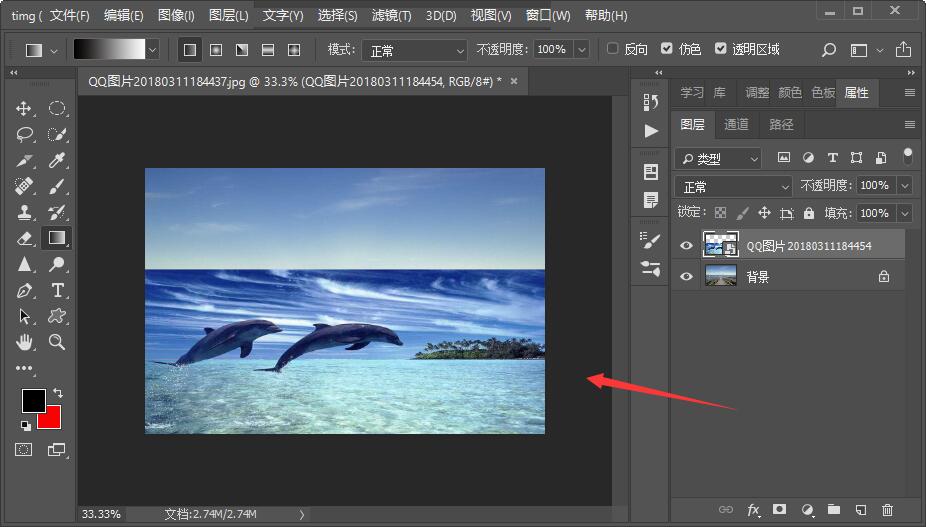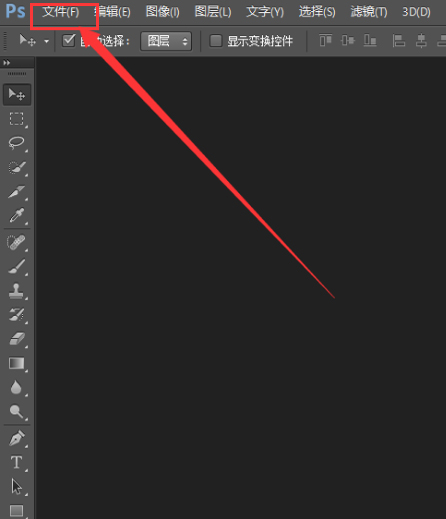photoshop怎么随意拉伸图片
的有关信息介绍如下:1、演示使用的软件为photoshop图像处理软件,使用的版本为photoshop CS6。
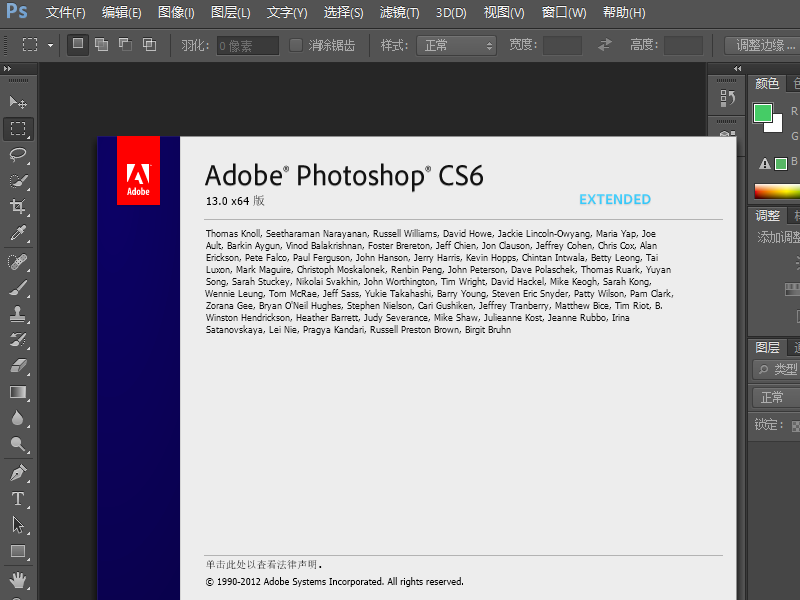
2、首先打开photoshop图像处理软件,为了更为直观的演示在photoshop中怎么随意拉伸图片,我们加载一张图片。

3、选中该图片后使用CTRL+T进行自由变换,进入自由变换状态后,单击鼠标右键选择扭曲。
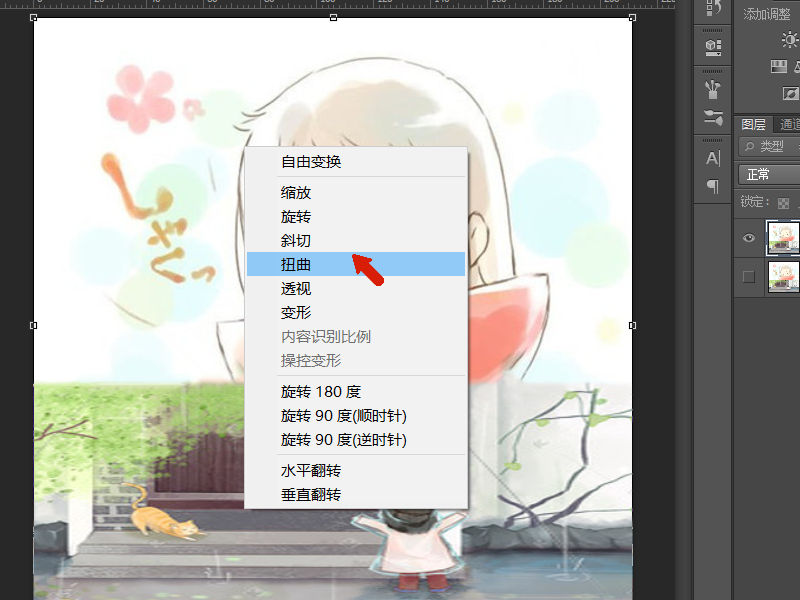
4、进入扭曲操作后,鼠标单击图片四周锚点,进行拖拽即可完成多边形的变形操作。
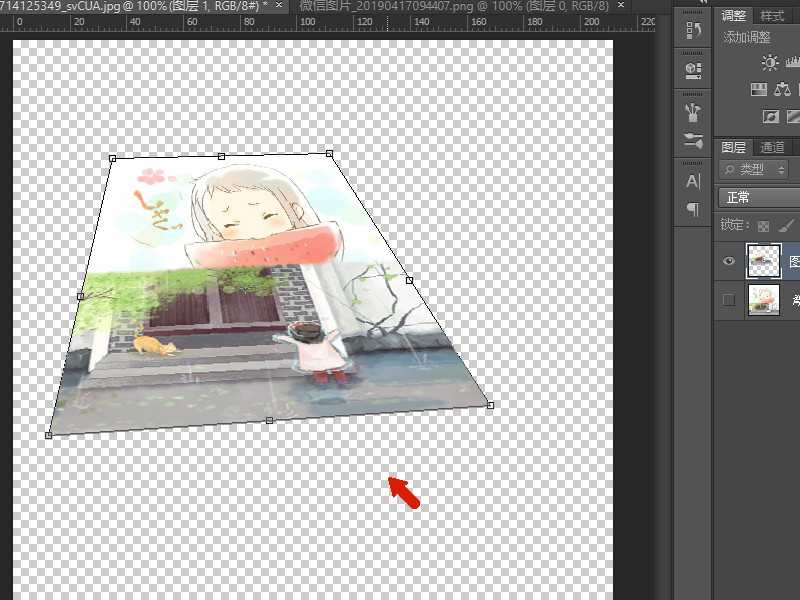
版权声明:文章由 百问家 整理收集,来源于互联网或者用户投稿,如有侵权,请联系我们,我们会立即处理。如转载请保留本文链接:https://www.baiwenjia.com/life/198556.html